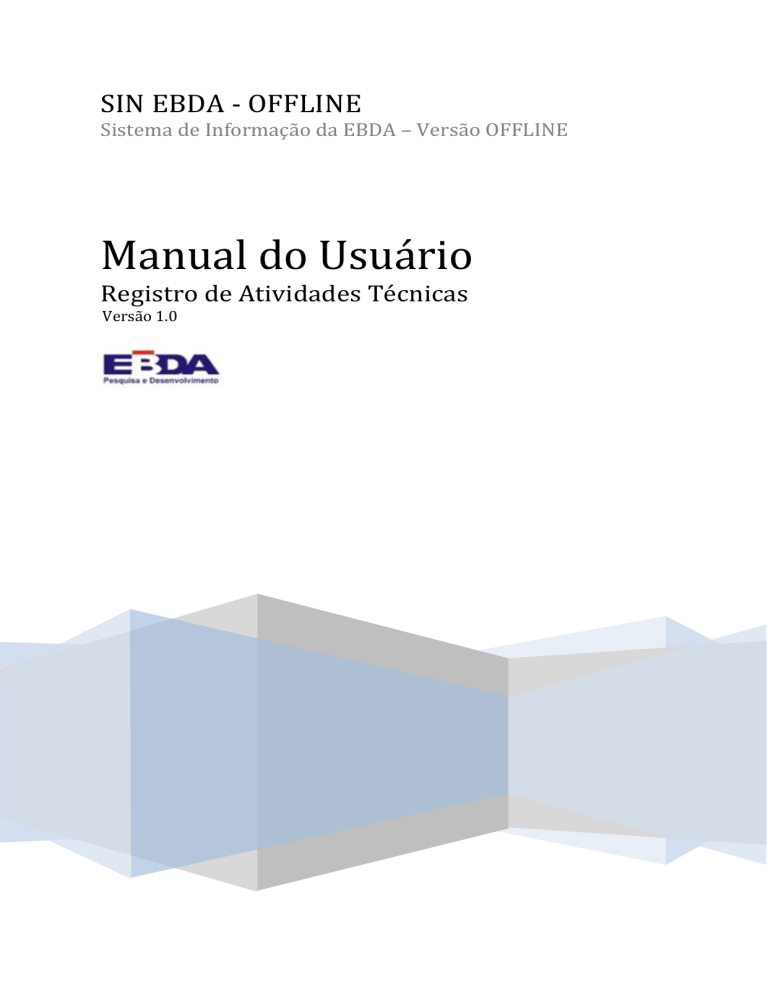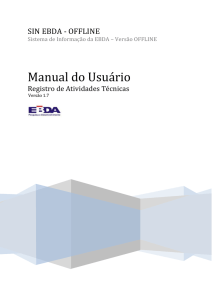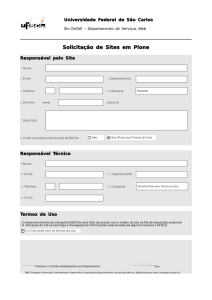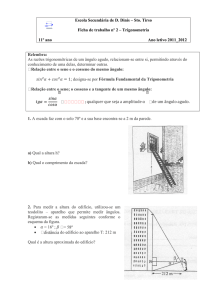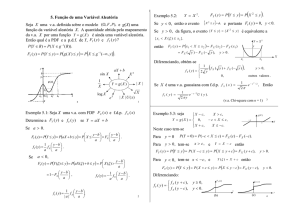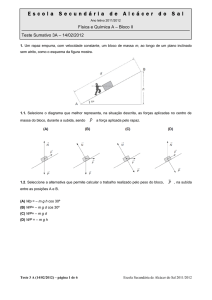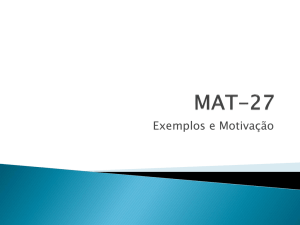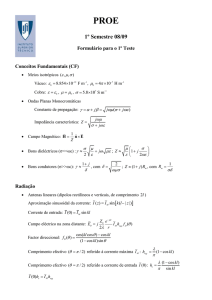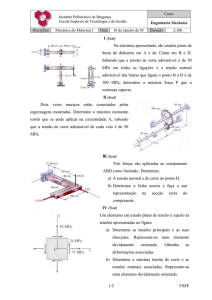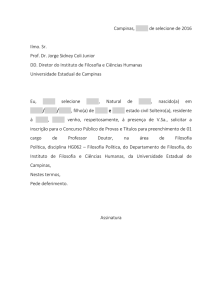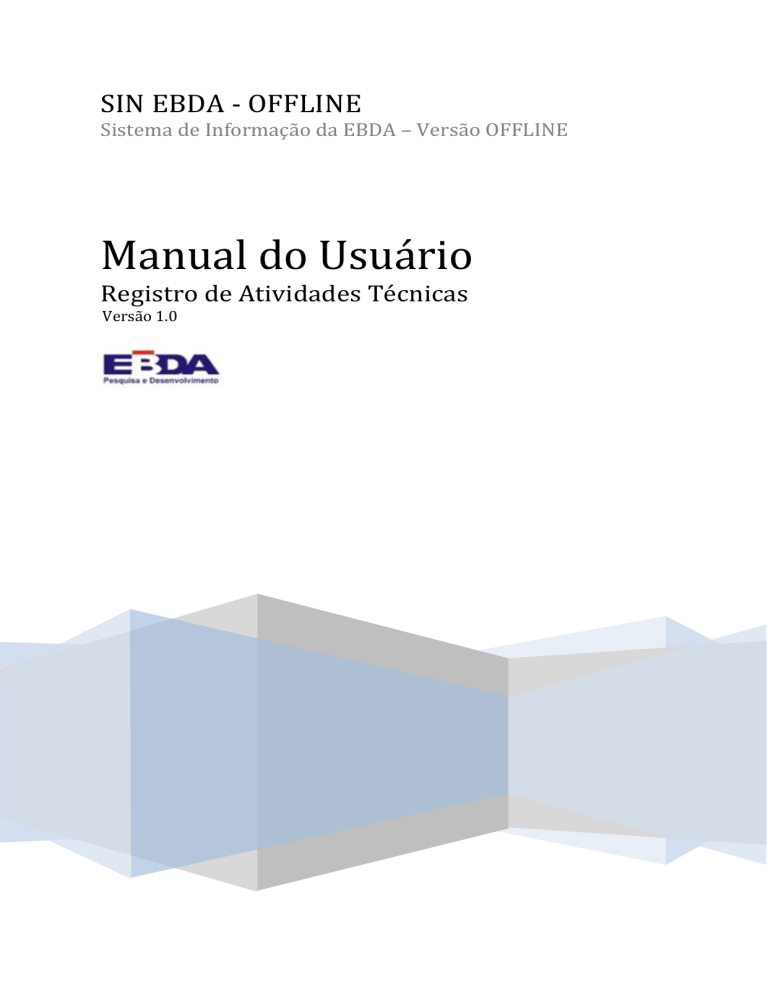
SIN - Sistema de Informação da EBDA
SIN EBDA - OFFLINE
Sistema de Informação da EBDA – Versão OFFLINE
Manual do Usuário
Registro de Atividades Técnicas
Versão 1.0
Gestor
EMPRESA BAIANA DE DESENVOLVIMENTO AGRÍCOLA S/A
Nº da Versão
Data da Versão
Página
01
09/06/2010
1
SIN OFFLINE - Sistema de Informação da EBDA
CONTEÚDO
DESCRITIVO DO SISTEMA
3
INSTALANDO O SISTEMA NO SEU COMPUTADOR
3
EXCUTANDO O SIN EBDA PELA PRIMEIRA VEZ
6
REGISTRANDO ATIVIDADES TÉCNICAS E CADASTRANDO BENEFICIÁRIOS
7
IMPORTANTO E EXPORTANDO DADOS PARA A VERSÃO ONLINE
Gestor
EMPRESA BAIANA DE DESENVOLVIMENTO AGRÍCOLA S/A
15
Nº da Versão
Data da Versão
Página
01
09/06/2010
2
SIN - Sistema de Informação da EBDA
DESCRITIVO DO SISTEMA
Este sistema tem a finalidade de possibilitar o registro das atividades técnicas diárias
dos técnicos da EBDA, sejam atividades programadas ou não programadas, de campo
ou internas e de qualquer natureza: Ater, Pesquisa, Capacitação, Classificação Vegetal
ou Administrativa.
INSTALANDO O SISTEMA NO SEU COMPUTADOR
Para instalar a versão OFFLINE do SIN EBDA no seu computador basta seguir os passos
abaixo:
1. Faça o download do aplicativo de instalação do SIN EBDA.
Link para download: http://www.sin.ebda.ba.gov.br/file/sin-offline.exe
2. Quando o download estiver concluído, basta executar o aplicativo clicando duas
vezes sobre o mesmo.
3. Quando a tela abaixo aparecer, clique no botão: “Próximo>”:
Gestor
EMPRESA BAIANA DE DESENVOLVIMENTO AGRÍCOLA S/A
Nº da Versão
Data da Versão
Página
01
09/06/2010
3
SIN OFFLINE - Sistema de Informação da EBDA
4. Esta tela informa em qual pasta o sistema irá ser instalado no seu computador,
clique no botão: “Próximo>”:
5. Esta tela informa que serão criados atalhos no menu iniciar, clique no botão:
“Próximo>”:
Gestor
EMPRESA BAIANA DE DESENVOLVIMENTO AGRÍCOLA S/A
Nº da Versão
Data da Versão
Página
01
09/06/2010
4
SIN OFFLINE - Sistema de Informação da EBDA
6. Quando a tela abaixo aparecer, clique no botão: “Próximo>”:
7. Aguarde até a seguinte tela aparecer:
Gestor
EMPRESA BAIANA DE DESENVOLVIMENTO AGRÍCOLA S/A
Nº da Versão
Data da Versão
Página
01
09/06/2010
5
SIN OFFLINE - Sistema de Informação da EBDA
8. Pronto, a instalação foi concluída com sucesso. Perceba que o ícone abaixo foi
criado na sua área de trabalho (Desktop).
EXCUTANDO O SIN EBDA PELA PRIMEIRA VEZ
A versão OFFLINE do SIN EBDA tem como objetivo armazenar dados dos registros de
atividades técnicas para que estes sejam transmitidos para a versão ONLINE.
1. Para executar o SIN OFFLINE basta efetuar um duplo clique no atalho criado na
sua área de trabalho durante a instalação do sistema.
(Atalho para o SIN OFFLINE)
2. A seguinte janela será aberta:
3. A primeira execução do SIN OFFLINE requer que o bando de dados da versão
ONLINE seja importado para isto é necessário seguir às seguintes instruções:
a. Acesse o site: http://www.sin.ebda.ba.gov.br;
Gestor
EMPRESA BAIANA DE DESENVOLVIMENTO AGRÍCOLA S/A
Nº da Versão
Data da Versão
Página
01
09/06/2010
6
SIN OFFLINE - Sistema de Informação da EBDA
b. Informe suas credenciais de acesso, caso você ainda não tenha
credenciais de acesso ao SIN ONLINE entre em contato com a Divisão de
Informática – DIN (Sede);
c. Clique na seção: Área Técnica;
d. Clique no menu: Backup -> Exportar para offline;
e. Selecione todas as tabelas;
f. Clicar no botão: EXPORTAR BACKUP e após a rotina ser concluída faça o
download do arquivo gerado;
4. Ao término da importação o sistema irá redirecioná-lo para a tela de acesso ao
sistema SIN OFFLINE. Agora basta você digitar suas credenciais de acesso
(Usuário e Senha) e clicar no botão OK.
REGISTRANDO ATIVIDADES TÉCNICAS E CADASTRANDO
BENEFICIÁRIOS
DIÁRIO DE ATIVIDADES
Após acessar o sistema você será redirecionado para consulta de Diário de Atividades.
Note que esta consulta tem dois botões o primeiro, PESQUISAR e o seguindo NOVO.
Gestor
EMPRESA BAIANA DE DESENVOLVIMENTO AGRÍCOLA S/A
Nº da Versão
Data da Versão
Página
01
09/06/2010
7
SIN OFFLINE - Sistema de Informação da EBDA
A partir desta consulta você poderá refinar sua busca utilizando o botão PESQUISAR
como também registrar uma nova atividade no seu diário clicando no botão NOVO.
Para acessar esta funcionalidade clique no menu Diário de Atividades.
Ao clicar no botão novo você será redirecionado para a tela: CADASTRAR – Diário de
Atividade. Esta tela visa cadastrar as atividades diárias dos técnicos da EBDA.
Diariamente o técnico deverá registrar as atividades por ele desempenhadas, por
ordem dos acontecimentos do dia através do formulário “Diário de atividades”.
Descrição dos campos
Data da Atividade: Digite ou selecione utilizando o ícone no formato de calendário,
a data de realização da atividade. Campo obrigatório.
Ação: Selecione a ação que se enquadra na atividade desempenhada. Campo
obrigatório.
Tipo Atividade: Selecione o tipo da atividade, se Interna ou Externa. Preenchido
como “Interna” permitindo alteração. Campo obrigatório.
Se a opção “Interna” for assinalada, significa que a atividade ocorreu no
escritório de lotação do técnico. Neste caso o sistema disponibilizará as abas
“Atividade Operacional”, “Produtos”, “Beneficiários“ e “Ocorrências”.
Se a opção “Externa” for assinalada, significa que a atividade ocorreu fora do
escritório de lotação do técnico, sendo necessário informar onde a atividade
aconteceu. Neste caso o sistema disponibilizará também a aba “Atividade
Externa” para registro dos dados da localização de execução da atividade.
Gestor
EMPRESA BAIANA DE DESENVOLVIMENTO AGRÍCOLA S/A
Nº da Versão
Data da Versão
Página
01
09/06/2010
8
SIN OFFLINE - Sistema de Informação da EBDA
Dados Complementares: Este campo serve para informar se a atividade foi
programada antecipadamente, se o técnico solicitou recurso para executá-la e se o
recurso já foi liberado. Campo opcional.
Nº Ordem Bancária: Digite o número da Ordem Bancária, informado após
comprovação do pagamento da mesma. Habilitado caso a opção “Recurso Liberado”
tenha sido selecionada. Campo opcional.
Aba “Atividade Operacional”
Possibilita o cadastro das informações que caracterizam as atividades operacionais
(internas ou externas) que compõem uma ação governamental.
Descrição dos campos
Classificação do Serviço: selecione o nome da classificação do serviço a ser
executado. Campo obrigatório.
A atividade operacional será classificada de acordo com os serviços prestados
o ATER
o Capacitação / Eventos (ATER/ATES)
o Pesquisa
o Classificação Vegetal
o Apoio Técnico / Administrativo – Área Meio
o ATES
Dos serviços disponíveis para seleção apenas “Capacitação” está relacionado ao
cadastro de eventos. Somente esta opção habilitará o campo “Evento”, a fim de que
o evento de capacitação realizado seja associado ao registro da atividade
operacional que o técnico está informando no seu diário.
Método: selecione o método a ser utilizado de acordo com a classificação de serviço
selecionado. Campo obrigatório.
Os métodos utilizados para execução da atividade operacional podem pertencer aos
diversos tipos de serviços que são realizados por técnicos da EBDA na rotina diária
de trabalho.
Exemplos:
Trabalhos administrativos
Atendimento de Ater no escritório
Visita técnica
Acompanhamento de propriedade
Distribuição de sementes
Gestor
EMPRESA BAIANA DE DESENVOLVIMENTO AGRÍCOLA S/A
Nº da Versão
Data da Versão
Página
01
09/06/2010
9
SIN OFFLINE - Sistema de Informação da EBDA
Distribuição de mudas
Seminário
Reunião
Excursão
Palestra/Conferência
Análise Laboratorial
Classificação vegetal
Cursos
Diagnóstico rural participativo
Unidade de Observação
Conteúdo: selecione o conteúdo abordado através do método de extensão
executado. Campo opcional.
Assim como há uma relação entre método utilizado e o tipo de serviço disponível,
há também conteúdos específicos para os métodos, muito embora possa haver o
mesmo conteúdo em mais de um método utilizado.
Notas:
Caso haja necessidade de inclusão de novos itens para os campos de classificação
serviço, método e conteúdo, o técnico deverá solicitar a equipe de acompanhamento,
que avaliará a solicitação e caso seja procedente, encaminhará a mesma ao
administrador do sistema.
Os conteúdos das demais abas serão habilitados após confirmação de cadastramento
da atividade através do botão [Salvar].
Aba “Atividade Externa”
Possibilita o cadastro da localização de atividades operacionais externas.
Esta aba será disponibilizada após seleção do Tipo de Atividade “Externa”.
Descrição dos campos
Estado: selecione o nome do Estado, já vem preenchido com “Bahia”, permitindo
alteração. Campo obrigatório.
Município: selecione o nome do Município de acordo com o estado selecionado.
Campo obrigatório.
Comunidade: selecione o nome da comunidade em que a atividade foi realizada de
acordo com o município selecionado. Campo opcional.
Localidade: digite o endereço do local da atividade. Campo obrigatório
Gestor
EMPRESA BAIANA DE DESENVOLVIMENTO AGRÍCOLA S/A
Nº da Versão
Data da Versão
Página
01
09/06/2010
10
SIN OFFLINE - Sistema de Informação da EBDA
Veículo utilizado: selecione o tipo de veículo utilizado. Campo obrigatório.
Placa do Veículo: digite o número da placa do veículo. Campo habilitado caso o
veículo selecionado seja “veículo oficial”. Campo obrigatório.
Aba “Produtos”
Possibilita o cadastro do(s) sistema(s) de produção/produto associado(s) à atividade
operacional. Externas.
Os campos necessários para associação do(s) produto(s) será(ão) disponibilizado(s)
após confirmação do cadastro do Diário de Atividades.
Associando Produto à Atividade
a. Pressione o botão [Associar Produto à Atividade];
b. Após este comando serão disponibilizados os campos necessários
para cadastro da associação.
Descrição dos campos
Sistema
Produção/Produto:
selecione
o
nome
da
produção/produto. Campo obrigatório.
Nota: quando não se aplicar ao tipo de atividade executada, selecione
“Não se aplica”. Lembre-se que para os eventos de capacitação (ver
tabela no anexo), as informações estão no cadastro do evento.
Gestor
EMPRESA BAIANA DE DESENVOLVIMENTO AGRÍCOLA S/A
Nº da Versão
Data da Versão
Página
01
09/06/2010
11
SIN OFFLINE - Sistema de Informação da EBDA
c.
Unidade de Medida: selecione a unidade de medida utilizada para
quantificar a produção/ produto. Campo obrigatório.
Qtd: digite a quantidade da produção/produto de acordo com a
unidade de medida selecionada. Campo obrigatório.
Nota: A quantidade é importante para o conteúdo específico de
registro de área e produtividade.
Descrição/Recomendação Técnica: digite o relato técnico mais
detalhado sobre a atividade desempenhada. Campo obrigatório.
Pressione o ícone
ou o ícone
“Incluir o registro” para confirmar a associação
“Cancelar” para cancelar a ação.
Para alteração ou exclusão de associação de produção/produto proceder
de forma análoga ao descrito no item "Manutenção” (Capítulo 2 –
Fundamentos).
Aba “Beneficiários”
Possibilita o cadastro do(s) beneficiário(s), bem como a associação dos mesmos a
atividade uma operacional. Caso a atividade seja do tipo de serviço “capacitação”, a aba
“Beneficiários” não será habilitada. Isso porque, para o evento selecionado, já estão
informados os beneficiários/participantes.
Os campos necessários para associação do(s) beneficiário(s)
disponibilizado(s) após confirmação do cadastro do Diário de Atividades.
será(ão)
Associando Beneficiário a uma Atividade
a. Informe o ESTADO / MUNICÍPIO / AGRUPAMENTO SOCIAL, para que a
pesquisa seja iniciada, após este comando serão disponibilizados os
beneficiários da região selecionada. Para associar os beneficiários ao
diário, basta selecionar o beneficiário e clicar no botão
e depois clicar
no botão SALVAR.
Gestor
EMPRESA BAIANA DE DESENVOLVIMENTO AGRÍCOLA S/A
Nº da Versão
Data da Versão
Página
01
09/06/2010
12
SIN OFFLINE - Sistema de Informação da EBDA
Cadastrando Beneficiário no Sistema
a. Pressione o botão [Cadastrar Beneficiário no Sistema];
Após este comando serão disponibilizados os campos necessários para
cadastro do Beneficiário.
Aba “Ocorrência”
Possibilita o registro, por atividade informada no diário do técnico, de fatos inusitados,
denúncias, pragas, solicitações.
Os campos necessários para associação do(s) produto(s) será(ão) disponibilizado(s)
após confirmação do cadastro do Diário de Atividades.
Gestor
EMPRESA BAIANA DE DESENVOLVIMENTO AGRÍCOLA S/A
Nº da Versão
Data da Versão
Página
01
09/06/2010
13
SIN OFFLINE - Sistema de Informação da EBDA
BENEFICIÁRIOS
Visa cadastrar todos os beneficiários (agricultores familiares, artesãos, indígenas, etc)
atendidos/assistidos antecipadamente ao registro do diário, de forma a facilitar a
identificação do mesmo no cadastro do Diário de Atividades.
Para acessar esta funcionalidade selecione no menu a opção Beneficiários.
Descrição dos campos
Tipo Pessoa: selecione o tipo de pessoa do beneficiário se representante jurídico
ou pessoa física. Vem selecionado como “Física”. Campo obrigatório.
Caso seja selecionada a opção “Jurídica” os campos “Dt. Nascimento”, “Sexo” e
“Dados Complementares” serão excluídos do formulário.
CPF / CNPJ: digite o número do CNPJ ou CPF do beneficiário. Campo opcional.
Nome: digite o nome completo do beneficiário. Campo obrigatório.
Gestor
EMPRESA BAIANA DE DESENVOLVIMENTO AGRÍCOLA S/A
Nº da Versão
Data da Versão
Página
01
09/06/2010
14
SIN OFFLINE - Sistema de Informação da EBDA
Dt. Nascimento: digite ou selecione utilizando o ícone
, a data nascimento do
beneficiário. Campo opcional.
Sexo: selecione o sexo do beneficiário. Campo opcional.
Tipo: selecione o tipo de caracterização do beneficiário.
Dados Complementares: selecione a opção para indicar se na família do
beneficiário, morando com ele, há mais alguma pessoa que exerça atividades rurais,
artesanais ou afins. O objetivo é dar subsídio que indique família rural. Bem como
se o beneficiário é chefe de família, qual sua origem produtiva, sua classificação
social, sua relação produtiva e programas de governo aos quais ele é beneficiário.
Estado: selecione o nome do Estado onde reside o beneficiário, já vem preenchido
com “Bahia”, permitindo alteração. Campo obrigatório.
Município: selecione o nome do Município onde reside o beneficiário, de acordo
com o Estado selecionado. Campo obrigatório.
Agrupamento Social: selecione o nome da Comunidade onde reside o beneficiário,
de acordo com o Município selecionado. Campo opcional.
Localidade: digite o nome da localidade onde reside o beneficiário. Campo
obrigatório.
Registro do INCRA - Com o convênio com INCRA, acrescentamos o campo Registro
do INCRA – que deve ser utilizado para informar o cadastro de assentado junto ao
INCRA.
Nota: Não será permitida a exclusão de um beneficiário já associado a uma atividade.
EXPORTANDO E IMPORTANDO DADOS PARA A VERSÃO
ONLINE
Durante o dia-a-dia serão cadastrados beneficiários e registros de atividades técnicas
(Diário de Atividade), para que estas informações sejam computadas pelo sistema SIN
EBDA versão ONLINE, faz-se necessário a exportação dos dados cadastrados. Todavia,
em alguns momentos caso seja necessário atualizar o seu sistema OFFLINE com novos
usuários, funcionário, atividades técnicas, entre outros, torna-se necessária a
importação de dados do SIN ONLINE.
EXPORTAÇÃO
Exporta os dados para o sistema ONLINE. Para acessar esta opção clique no menu
BACKUP sub-menu EXPORTAR PARA ONLINE.
Descrição dos campos
Tipo de Exportação: Completa, exporta todos os campos da base de dados a partir
da data de instalação do sistema. Diferencial, exporta somente os dados que foram
incluídos e/ou alterados após a data de instalação do sistema. Campo obrigatório.
Período: Informe a faixa de datas para exportação.
Gestor
EMPRESA BAIANA DE DESENVOLVIMENTO AGRÍCOLA S/A
Nº da Versão
Data da Versão
Página
01
09/06/2010
15
SIN OFFLINE - Sistema de Informação da EBDA
Para iniciar a rotina de exportação clique no botão [EXPORTAR BACKUP] e quando a
processo de exportação estiver concluída a tela abaixo será exibida. Note que um link
para o download do backup será disponibilizado.
Automaticamente, o sistema mostrará uma janela para efetuar o download do backup.
Entretanto, por padrão os navegadores (IE, FIREFOX...) bloqueiam o download
automático para habilitar esta opção clique com o botão direito na mensagem baixo e
selecione a opção [BAIXAR ARQUIVO].
Salve o arquivo BACKUP_ONLINE.ZIP em uma pendrive e encaminhe-se a um local que
possua internet banda larga para efetuar a importação dos dados no sistema ONLINE.
Gestor
EMPRESA BAIANA DE DESENVOLVIMENTO AGRÍCOLA S/A
Nº da Versão
Data da Versão
Página
01
09/06/2010
16
SIN OFFLINE - Sistema de Informação da EBDA
IMPORTAÇÃO
Importa os dados para o sistema ONLINE. Para acessar esta opção clique no menu
BACKUP sub-menu IMPORTAR DO ONLINE.
Para executar esta operação siga as instruções da seção EXCUTANDO O SIN EBDA
PELA PRIMEIRA VEZ, página 6.
Gestor
EMPRESA BAIANA DE DESENVOLVIMENTO AGRÍCOLA S/A
Nº da Versão
Data da Versão
Página
01
09/06/2010
17